Mac 스크린샷 바로가기가 응답하지 않습니까? 이 수정을 시도하십시오
게시 됨: 2025-10-26오랫동안 Mac을 사용했다면 Mac의 편리한 스크린샷 기능에 대해 잘 알고 계실 것입니다. 전체 화면을 캡처하든, 화면의 일부를 캡처하든, 특정 창만 캡처하든 macOS를 사용하면 쉽게 할 수 있습니다. 하지만 스크린샷 바로가기가 응답하지 않으면 어떻게 될까요? 특히 중요한 작업을 진행 중일 때는 좌절감을 느낄 수 있습니다. 걱정하지 마십시오. 이 문제를 효과적으로 해결하는 방법에는 여러 가지가 있습니다.
일반적인 macOS 스크린샷 단축키
수정 사항을 살펴보기 전에 Mac에서 가장 자주 사용되는 스크린샷 단축키를 빠르게 검토하는 데 도움이 됩니다.
- Command(⌘) + Shift + 3 - 전체 화면 캡처
- Command(⌘) + Shift + 4 - 화면의 선택한 부분 캡처
- Command(⌘) + Shift + 5 — 스크린샷 도구 모음 열기(화면 녹화 옵션 포함)
- Command(⌘) + Shift + 6 - Touch Bar 캡처(지원되는 MacBook의 경우)
이러한 키보드 단축키가 갑자기 작동하지 않는 경우 이는 일반적으로 시스템 기본 설정, 백그라운드 프로세스 또는 타사 앱과의 충돌로 인해 발생합니다. 문제를 진단하고 해결하는 방법을 살펴보겠습니다.
1. 키보드 단축키를 확인하세요
가장 먼저 해야 할 일은 Mac의 스크린샷 단축키가 비활성화되거나 변경되지 않았는지 확인하세요. 수행 방법은 다음과 같습니다.
- 시스템 설정 (또는 macOS Monterey 및 이전 버전에서는 시스템 환경설정 )으로 이동합니다.
- 키보드 를 클릭합니다.
- 키보드 단축키 버튼을 선택합니다.
- 왼쪽 목록에서 스크린샷 으로 이동합니다.
각 스크린샷 바로가기 옆의 확인란이 활성화되어 있는지 확인하세요. 회색으로 표시되거나 선택 취소된 경우 다시 켜세요. 변경 사항이 확실하지 않은 경우 "기본값 복원" 버튼을 사용할 수도 있습니다.

2. 맥을 재시동하세요
프로세스 중단이나 사소한 결함으로 인해 문제가 일시적인 경우도 있습니다. 간단히 다시 시작하면 응답하지 않는 키보드 단축키를 수정할 수 있는 경우가 많습니다. Mac을 재시동하려면:
- 화면 왼쪽 상단에 있는 Apple 로고를 클릭하세요.
- 다시 시작 을 선택합니다.
Mac이 재부팅되면 스크린샷 단축키를 다시 시도하여 이제 예상대로 작동하는지 확인하세요.
3. 백그라운드 앱 또는 충돌 확인
일부 타사 앱, 특히 키보드 동작을 수정하거나 시스템 단축키를 대신하는 앱은 macOS의 스크린샷 기능을 방해할 수 있습니다.
예는 다음과 같습니다:
- 클립보드 관리자
- 키보드 재매핑 도구(예: Karabiner-Elements)
- 화면 녹화 소프트웨어
스크린샷 바로가기가 작동을 멈췄을 때 최근에 설치한 앱을 모두 종료하거나 제거해 보세요. 그런 다음 기능을 다시 테스트하십시오.
4. 스크린샷 앱을 수동으로 사용하기
키보드 단축키가 응답하지 않는 경우에도 스크린샷 앱을 수동으로 시작할 수 있습니다. macOS에 내장되어 있으며 그 이상은 아니더라도 동일한 기능을 제공합니다.
수동으로 여는 방법은 다음과 같습니다.
- 찾기 를 엽니다.
- 응용 프로그램 > 유틸리티 로 이동합니다.
- 스크린샷 을 두 번 클릭합니다.
열리면 화면 하단에 있는 버튼을 사용하여 전체 화면, 창 또는 사용자 정의 영역을 캡처하세요. 바로가기가 깨졌을 때 유용한 해결 방법입니다.
5. iCloud 및 저장 공간 설정 확인
스크린샷이 사라지는 것처럼 보이는 경우 바로가기 문제가 아니라 저장 또는 동기화 문제일 수 있습니다. 저장 위치를 변경하지 않는 한 스크린샷은 기본적으로 데스크탑에 저장됩니다.
iCloud가 데스크탑 및 문서 폴더를 동기화하는 경우 스크린샷이 이동되거나 동기화가 지연될 가능성이 있습니다. 확인하려면:
- 시스템 설정 (또는 시스템 환경설정 )을 엽니다.
- Apple ID > iCloud를 클릭합니다.
- iCloud 드라이브 > 옵션을 선택합니다.
- 데스크탑 및 문서 폴더가 활성화되어 있는지 확인하세요.
그렇다면 iCloud Drive 디렉토리를 열어 스크린샷이 대신 저장되어 있는지 확인하세요.

6. NVRAM 및 SMC 재설정
NVRAM(비휘발성 랜덤 액세스 메모리)은 Mac이 꺼진 후에도 지속되는 특정 설정을 저장합니다. 재설정하면 응답하지 않는 키보드 단축키를 포함하여 광범위한 결함을 해결할 수 있습니다.
NVRAM을 재설정하려면:
- Mac을 종료하십시오.
- 전원을 켜고 즉시 Option + Command + P + R을 길게 누릅니다.
- 키를 약 20초 동안 누르고 있다가 놓습니다.
Apple Silicon(M1 이상)이 탑재된 Mac의 경우 이 프로세스는 다시 시작할 때 자동으로 처리되며 수동으로 수행할 수 없습니다.
Mac에 T2 칩이 탑재된 Intel 프로세서가 있는 경우 SMC(System Management Controller)를 재설정해 볼 수도 있습니다. 지침은 모델에 따라 다르므로 Apple 웹사이트에서 Mac의 특정 절차를 찾아보시기 바랍니다.
7. macOS 업데이트 확인
버그 및 시스템 문제로 인해 바로가기 오작동이 발생할 수도 있습니다. Apple은 이러한 문제를 해결하는 패치를 자주 출시합니다.
업데이트를 확인하려면:
- 시스템 설정 으로 이동합니다.
- 일반 > 소프트웨어 업데이트를 선택합니다.
업데이트가 있으면 설치하고 재부팅하세요. 설치 후 스크린샷 바로가기를 다시 테스트하세요.
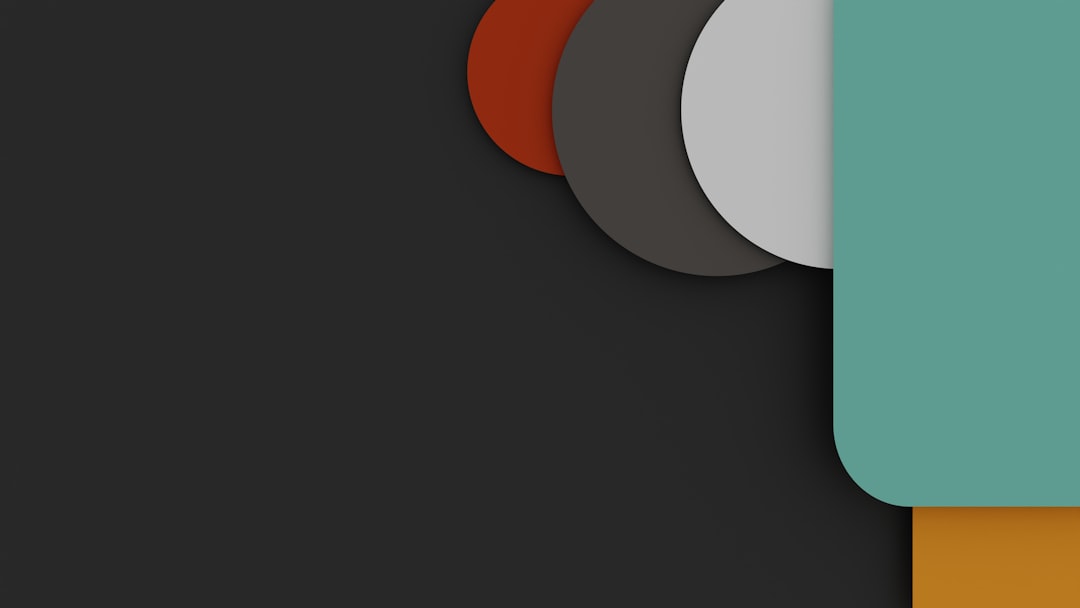
8. 스크린샷 저장 위치 변경
때때로 문제는 스크린샷의 대상 폴더에 있습니다. 폴더가 손상되었거나 존재하지 않으면 작업이 완료되지 않을 수 있습니다.
스크린샷의 저장 위치를 수동으로 변경하려면:
- Command(⌘) + Shift + 5를 눌러 스크린샷 도구 모음을 엽니다.
- 옵션 을 클릭합니다.
- 저장 위치 아래에서 다운로드 또는 문서 등 다른 폴더를 선택합니다.
이러한 빠른 변경은 종종 권한이나 저장 위치 문제를 우회할 수 있습니다.
9. 터미널을 사용하여 스크린샷 설정 재설정
고급 사용자는 터미널을 사용하여 macOS 스크린샷 환경 설정을 재설정할 수 있습니다. 이는 다른 방법이 실패할 경우 최후의 수단으로 사용할 수 있습니다.
터미널(응용 프로그램 > 유틸리티에 있음)을 열고 다음 명령을 입력합니다.
기본값은 com.apple.screencapture를 삭제합니다. killall SystemUIServer
명령을 완료한 후 스크린샷 단축키를 다시 사용해 보세요. 이제 시스템은 기본 설정을 사용해야 합니다.
전문가의 도움을 구해야 할 때
위의 해결 방법 중 어느 것도 효과가 없다면 더 심각한 소프트웨어 또는 하드웨어 문제에 직면했을 수 있습니다. 이러한 경우:
- Time Machine 또는 iCloud를 통해 데이터를 백업하세요.
- Apple Store 또는 공인 수리 센터에 방문 예약을 하십시오.
Apple 기술자는 사용자가 접근할 수 있는 도구보다 더 심층적인 진단 테스트를 수행하여 Mac에 더 집중적인 수리가 필요한지 명확하게 알려줍니다.
최종 생각
스크린샷 바로가기는 macOS 경험의 필수적인 부분이며, 이것이 작동하지 않으면 작업 흐름이 상당히 느려질 수 있습니다. 그러나 설정 확인 및 Mac 재시동부터 고급 재설정까지 약간의 문제 해결을 통해 큰 어려움 없이 문제를 해결할 수 있는 경우가 많습니다.
이 가이드의 단계를 체계적으로 진행하면 스크린샷 기능을 복원할 수 있는 좋은 기회를 얻을 수 있을 뿐만 아니라 Mac의 내부 작동 방식에 대한 더 깊은 지식을 얻을 수도 있습니다. 즐거운 시간 보내세요!
